Os dados de projeto pode compreende muitos tipos diferentes de arquivos de dados de CAD para documentos e folhas de cálculo. O Autodesk Vault gerencia todos os dados associados com o seu projeto. Além de dados CAD, o histórico de versão de arquivos de suporte também podem ser exibidas.
é possível adicionar qualquer tipo de arquivo no Vault. No entanto, para adicionar os dados de CAD em um Vault, utilize o complemento específicas para o aplicativo de CAD. O cad-specific complementos rastrear as relações entre os arquivos de CAD.
dados de CAD não pode ser arrastado e solto em um Vault.
Uma vez que um arquivo é transferido para o Vault, o arquivo no Vault se torna o arquivo principal. é uma prática recomendada para excluir a cópia em seu computador. Quando você desejar visualizar ou editar o arquivo, recupere uma cópia do Vault usando o comando Obter/Fazer check-out. Esta prática assegura que você está trabalhando com a versão mais recente no seu computador local.
O arquivo do Vault é a cópia principal do arquivo. Quaisquer arquivos fora do Vault são cópias que foram concedidas a partir do Vault para visualizar ou editar.
Permissões
Funções com permissão para adicionar arquivos e pastas a um vault.
| função | Acesso |
|---|---|
|
Administrador |

|
|
Editor de pedidos de alteração nível 1 (Autodesk Vault Professional) |

|
|
Editor de pedidos de alteração nível 2 (Autodesk Vault Professional) |

|
|
Administrador do Centro de conteúdo |

|
|
Editor do centro de conteúdo |

|
|
Consumidor de objeto personalizado (Autodesk Vault Professional) |

|
|
Editor de objeto personalizado nível 1 (Autodesk Vault Professional) |

|
|
Editor de objeto personalizado nível 2 (Autodesk Vault Professional) |

|
|
Gerente de objeto personalizado nível 1 (Autodesk Vault Professional) |

|
|
Gerente de objeto personalizado nível 2 (Autodesk Vault Professional) |

|
|
Consumidor de documentos |

|
|
Editor de documentos nível 1 |

|
|
Editor de documentos nível 2 |

|
|
Gerenciador de documentos nível 1 |

|
|
Gerenciador de documentos nível 2 |

|
|
Gerenciador de ERP (Autodesk Vault Professional ) |

|
|
Editor de itens nível 1 (Autodesk Vault Professional) |

|
|
Editor de itens nível 2 (Autodesk Vault Professional) |

|
|
Revisor de itens (Autodesk Vault Professional) |

|
Adicionar arquivos a um Vault
Para adicionar os dados de CAD em um Vault, utilize o complemento específicas para o aplicativo de CAD. O cad-specific complementos rastrear as relações entre os arquivos de CAD. dados de CAD não pode ser arrastado e solto em um Vault.
Cliente do Vault
- Clique com o botão direito na pasta do Vault no qual o arquivo será adicionada e, a seguir, selecione Adicionar arquivos. Um navegador de arquivos é exibida.
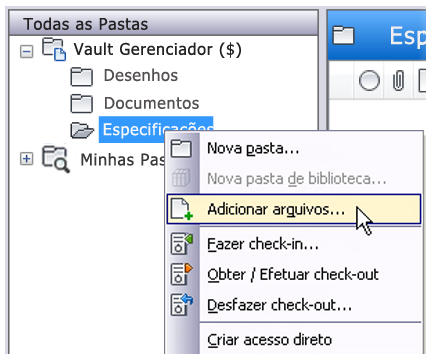
- Procurar pastas locais e selecione os arquivos que deseja adicionar.
- Clique em Abrir. A caixa de diálogo Adicionar arquivos é exibida.
- Para manter o arquivo local gravável e continuar trabalhando nele após adicioná-lo ao vault, clique em Manter arquivos em check-out. Sempre é possível efetuar o check-out do arquivo mais tarde, se você não deseja manter o arquivo em check-out.
- Para remover a cópia de trabalho quando o arquivo é adicionado ao Vault, clique em Excluir cópias de trabalho.
- Insira um comentário para descrever os arquivos que são adicionados ao Vault.
- Clique em OK. As faces selecionadas são adicionadas ao documento.
Uma vez que o arquivo é adicionado ao Vault, a cópia de trabalho podem ser excluídas. A partir desse momento, Autodesk Vault gerencia os dados. Quando você deseja visualizar ou modificar uma cópia do arquivo, é possível recuperar a versão do arquivo no Vault e fazer check-out.
Complemento do AutoCAD Vault
Os arquivos são adicionados ao Vault usando o Check-in, fazer Check-in em Todos ou fazer Check-in no comando Pasta. Os arquivos DXF que estão dentro da pasta de trabalho também podem ser verificados no Vault.
Use Fazer check-in para adicionar arquivos ao Vault pela primeira vez e para fazer o check-in de um arquivo que foi verificado. É possível criar automaticamente anexos do arquivo de visualização quando é feito o check-in dos arquivos.
Os arquivos de desenho do AutoCAD que estão fora da pasta de trabalho podem ser verificados a partir do AutoCAD Mechanical. Indica que o arquivo será convertido em um arquivo de desenho do AutoCAD Mechanical. Clique em Sim para converter o arquivo e continuar com o processo de verificação.
Use o comando Fazer Check-in na Pasta para adicionar pastas de dados herdados existentes no Vault em uma única operação ou para fazer check-in no conteúdo de toda uma pasta de uma só vez. Para adicionar uma grande quantidade de arquivos, por exemplo, um projeto herdado, é possível fazer check-in de uma pasta no modo não interativo. Isso permite que você inicie o processo de verificação e depois voltar sua atenção para outra coisa que os arquivos são adicionados ao Vault.
Use Fazer Check-in de Todos para adicionar um arquivo de definição de projeto do AutoCAD Electrical junto com a lista de arquivos de desenho ao Vault em uma única operação ao definir sua localização dentro do Vault.
Verifique os Arquivos no Vault pela Primeira Vez
A não ser que você estiver efetuando o check-in de um hospedeiro ou arquivo de projeto que faz referência a outros arquivos, somente é possível efetuar check-in de um arquivo de cada vez com o comando Fazer Check-in. Arquivos de projeto e de host contêm os caminhos salvos para todas as referências de arquivos para definir os vínculos e referências cruzadas entre os documentos do projeto. Quando você adiciona arquivos de projeto ou de host, todos os arquivos dependentes são adicionados automaticamente ao Vault.
O comando Fazer Check-in na Pasta permite adicionar toda uma pasta e seu conteúdo recorrente ao Vault em uma única operação. Utilize este comando para adicionar os arquivos herdeiros ou existentes ao Vault de uma só vez. A melhor prática recomendada quando primeiramente usando o Autodesk Vault com um aplicativo AutoCAD é adicionar os dados existentes utilizando o comando Fazer Check-in na Pasta.
O comando de Fazer Check-in de Todos permite que você adicione um arquivo de definição de projeto do AutoCAD Electrical junto com a lista de arquivos de desenho ao Vault em uma única operação ao definir sua localização dentro do Vault. O arquivo de definição de projeto pode ter um ou vários desenhos que devem ser adicionados ao Vault em conjunto com o arquivo de projeto pela primeira vez. Após o projeto e os desenhos terem sido adicionados ao Vault, os arquivos de desenho são associados a essa versão do arquivo de projeto. Ao fazer o check-in de um arquivo de definição de projeto pela primeira vez, o número da versão é 1.
Hospedeiro e arquivos de projeto e seus dependentes devem ser adicionados no Vault em uma forma para que o Vault possa determinar a relação entre os arquivos. Recomenda-se que os arquivos referenciados existam no mesmo nível que o arquivo de projeto ou de host ou abaixo, para garantir um fluxo de trabalho simplificado.
A caixa de diálogo Fazer Check-in de Configurações fornece opções para estruturar os arquivos no Vault e para anexar automaticamente arquivos de visualização para os arquivos que são verificados no Vault.
|
Usar estrutura organizada de pastas |
Insere todos os arquivos e as pastas em uma única pasta. A estrutura da pasta original é mantida na medida em que todos os arquivos referenciados existem no mesmo nível ou abaixo da pasta na qual o arquivo host reside. Os arquivos que não estiverem localizados no mesmo nível ou que estiverem acima do arquivo de host serão colocados abaixo do arquivo de host automaticamente. |
|
Colocar todos os arquivos em uma pasta |
planifica toda a estrutura de pastas, e todos os arquivos são colocados no mesmo nível que o arquivo de projeto ou de host de nível superior no Vault. Esse comando nivelado não irá continuar quando dois ou mais nomes de arquivo forem iguais dentro da mesma pasta. |
A configuração do Vault ajuda a garantir que os dados estão organizados de uma forma adequada para o uso no Vault. Depois que verificar um projeto no Vault usando uma das opções especificadas anteriormente, qualquer pessoa verificando os arquivos traz a mesma estrutura de pastas em seu computador. Ao verificar um projeto no Vault pela primeira vez, o Vault faz o remapeamento. Os caminhos salvos para cada xref são alterados, e salvos novamente para cada arquivo antes de verificar aquele arquivo no Vault. Quando a verificação de um projeto no Vault pela primeira vez, onde os arquivos de desenho são realocados, o Vault modifica o mapeamento dentro do arquivo de definição do projeto. Este processo garante uma resolução de arquivo adequado quando o arquivo e suas referências externas são verificados fora do Vault e posteriormente verificados dentro.
Quando os arquivos localizados fora da pasta de trabalho são adicionados ao Vault pela primeira vez, eles são copiados na pasta de trabalho, as xrefs são atualizadas para o novo caminho e os arquivos são adicionados ao Vault. Os arquivos são então excluídos de sua localização original fora da pasta de trabalho. Será exibida uma mensagem dizendo que os arquivos originais serão excluídos de sua localização original antes de fazer check-in dos arquivos pela primeira vez. Clique em Sim para continuar com o processo de check-in.
Fazer check-in de um Arquivo (que não é uma xref) pela Primeira Vez
Siga estas instruções para verificar um arquivo de referência não externa no vault pela primeira vez.
- Abra o arquivo que deseja verificar no Vault.
- Acesse a caixa de diálogo Check-in usando um dos seguintes métodos:
- Na faixa de opções do Vault, clique Check-in.
- Na linha de comando, digite vltcheckin e, a seguir, pressione Enter.
- Na caixa de diálogo Select Vault Location, selecione uma pasta do Vault para verificar os arquivos em e clique em OK.
- Na caixa de diálogo Fazer Check-in, especifique se deseja conservar o arquivo em check-out para seguir editando-o ou se deseja excluir a cópia local do arquivo uma vez feito o check-in no Vault. Não ative arquivos Fechados e excluir configuração de cópias de trabalho ao verificar em arquivos se estiver utilizando uma pasta de trabalho compartilhada. Excluir a cópia de trabalho de uma pasta de trabalho compartilhada pode excluir arquivos acessados por outros usuários.
- A caixa de diálogo Fazer Check-in mostra onde os arquivos serão adicionados ao Vault e fornece acesso à caixa de diálogo Configurações, onde é possível especificar outras opções como anexar arquivos de visualização quando os arquivos são verificados.
- Clique em Configurações para especificar outras opções.
- Especificar preferências na estrutura de pastas na caixa Locais de Arquivos.
- Especifique as preferências de visualização de anexos na caixa Opções de Visualização de Anexos. Nota: O Servidor de tarefas deve ser ativado antes de efetuar o login no servidor para que a opção Enviar ao servidor de tarefas esteja disponível. As alterações executadas na disponibilidade do Servidor de tarefas enquanto o usuário está conectado estarão visíveis quando o usuário saia do servidor e volte a efetuar login nele. Consulte o tópico Servidor de Trabalho para obter mais informações.
- Clique em OK para aceitar as configurações e retornar para a caixa de diálogo Fazer check-in ou em Cancelar para descartar as configurações e voltar para a caixa de diálogo Fazer check-in.
- Inserir notas na caixa de comentários.
- Clique em OK para completar a verificação e para fechar a caixa de diálogo ou clique em Cancelar para cancelar a verificação na operação no Vault e fechar a caixa de diálogo.
É possível liberar a reserva em um arquivo no Vault usando o comando Desfazer Check-out. Na linha de comando, digite Uncheckout e, a seguir, pressione Enter. Você também pode acessar este comando clicando com o botão direito do mouse no arquivo na paleta Referências Externas, e a seguir, selecione Desfazer Check-out a partir do menu de contexto.
Fazer Check-in em um Hospedeiro e suas Referências pela Primeira Vez
Ao verificar um arquivo hospedeiro no Vault pela primeira vez, todos os arquivos que fazem referencia são verificados no Vault ao mesmo tempo.- Abra o arquivo host.
- Acesse a caixa de diálogo Fazer Check-in usando um dos seguintes métodos:
- Na faixa de opções do Vault, clique em Fazer Check-in.
- Na linha de comando, digite vltcheckin e, a seguir, pressione Enter.
- Na caixa de diálogo Select Vault Location, selecione uma pasta do Vault para verificar os arquivos dentro e clique em OK.
A caixa de diálogo Fazer Check-in mostra onde os arquivos serão adicionados e fornece acesso à caixa de diálogo Operações, onde é possível especificar como adicionar os arquivos.
- Na caixa de diálogo Fazer Check-in, especifique se deseja conservar o arquivo em check-out para seguir editando-o ou se deseja excluir a cópia local do arquivo uma vez feito o check-in no Vault. Não ativar arquivos Fechados e excluir configurações de cópias de trabalho ao verificar nos arquivos se estiver utilizando uma pasta de trabalho compartilhada. Excluir a cópia de trabalho de uma pasta de trabalho compartilhada pode excluir arquivos acessados por outros usuários.
- Clique em Configurações para especificar como os arquivos serão adicionados ao Vault e outras opções como anexar automaticamente arquivos de visualização quando é feito o check-in dos arquivos.
- Especifica como os arquivos que são adicionados ao Vault devem ser organizados:
- Selecione Usar estrutura de pastas organizadas para adicionar o arquivo host e todos os arquivos aos quais este faz referência ao Vault em uma pasta de nível superior. A estrutura da pasta é mantida para todas as pastas que estão no mesmo nível ou abaixo do arquivo host. Todos os arquivos de referência e pastas existentes fora da árvore de diretório do hospedeiro são convertidos em uma única pasta.
- Selecione Colocar todos os arquivos em uma pasta para planificar todos os arquivos e colocá-los em uma pasta.
- Clique em OK para aceitar as configurações e para retornar para a caixa de diálogo Fazer Check-in.
- Clique em Cancelar para ignorar as configurações e voltar para a caixa de diálogo Fazer Check-in.
- Especifica como os arquivos que são adicionados ao Vault devem ser organizados:
- Inserir notas na caixa de comentário.
- Clique em OK para completar a verificação e para fechar a caixa de diálogo ou clique em Cancelar para cancelar a verificação da operação no Vault e fechar a caixa de diálogo.
Fazer Check-in de Arquivos de Projeto e Seus Dependentes pela Primeira Vez
O AutoCAD Electrical utiliza arquivos de projeto (.wdp) que lista todos os arquivos de desenho incluídos no projeto. Quando você verificar um arquivo de projeto no Vault pela primeira vez, todos os arquivos que fazem referências podem ser verificados no Vault ao mesmo tempo.
- Abra o projeto no AutoCAD Electrical.
- Acesse a caixa de diálogo Fazer Check-in usando um dos seguintes métodos:
- Selecione .
- No Gerenciador de projetos, clique com o botão direito do mouse no nome do projeto e, a seguir, selecione .
- Na caixa de diálogo Select Vault Location, selecione uma pasta do Vault para verificar os arquivos dentro e clique em OK.
Os aquivos de verificação na caixa de diálogo do Vault exibe o arquivo de projeto e todos os seus dependentes. A caixa de diálogo Fazer Check-in mostra onde os arquivos serão adicionados e fornece acesso à caixa de diálogo Configurações, onde é possível especificar como adicionar os arquivos.
Nota: Os arquivos utilizados para suportar o projeto (como *.wdl e *.wdt) aparecem no Vault a caixa de diálogo Fazer check-in que compartilham o mesmo nome do arquivo do projeto. Estes arquivos não podem ser desativados na primeira vez que os arquivos são verificados. - Na caixa de diálogo Fazer Check-in, especifique se deseja conservar o arquivo em check-out para seguir editando-o ou se deseja excluir a cópia local do arquivo uma vez que é verificado no Vault. Não ativar os arquivos Fechados e excluir as configurações de cópias de trabalho ao verificar nos arquivos se estiver utilizando uma pasta de trabalho compartilhada. Excluir a cópia de trabalho de uma pasta de trabalho compartilhada pode excluir arquivos acessados por outros usuários.
- Clique em Configurações para especificar como os arquivos serão adicionados ao Vault e outras opções como anexar automaticamente arquivos de visualização quando é feito o check-in dos arquivos.
- Especifica como os arquivos que são adicionados ao Vault devem ser organizados:
- Selecione Usar estrutura de pastas organizadas para adicionar o arquivo de projeto e todos os arquivos aos quais este faz referência ao Vault em uma pasta de nível superior. A estrutura da pasta é mantida para todas as pastas que estão no mesmo nível ou abaixo do arquivo de projeto. Todos os arquivos de referência e pastas existentes fora da árvore de diretório do projeto são convertidos em uma única pasta.
- Clique em OK para aceitar as configurações e para retornar para a caixa de diálogo Fazer Check-in.
- Especifica como os arquivos que são adicionados ao Vault devem ser organizados:
- Inserir notas na caixa de comentários.
- Clique em OK para completar a verificação e para fechar a caixa de diálogo ou clique em Cancelar para cancelar a operação de verificação no Vault e fechar a caixa de diálogo.
Fazer o check-in de Arquivos de Bibliotecas pela Primeira Vez
Etapa adicional é necessária para associar um arquivo de biblioteca para um arquivo de projeto, assim um relacionamento é criado entre o arquivo de projeto e o arquivo de biblioteca. No AutoCAD ou AutoCAD Mechanical, clique com o botão direito do mouse na xref ESW e selecione Anexar a partir do Vault. Selecione o arquivo de Biblioteca que você deseja associar com o desenho ativo. Após inserir o arquivo de Biblioteca no desenho, clique com o botão direito do mouse o arquivo hospedeiro, e, a seguir, selecione Fazer Check-in. A relação entre o desenho ativo e o arquivo de biblioteca está criada.
Os arquivos de biblioteca podem ser verificados e editados somente quando são abertos diretamente do AutoCAD ou do AutoCAD Mechanical. Um arquivo de biblioteca não é editável quando é anexado como uma xref a um arquivo de host. Utilize suas pastas de biblioteca que contêm arquivos que você deseja utilizar em múltiplos projetos.
Complemento do Inventor
Ao efetuar o check-in dos arquivos no Vault, estes são transferidos da pasta de trabalho local para o Vault. Durante o check-in, são adotados certas medidas para garantir a integridade dos dados.
Antes de efetuar o check-in no Vault de arquivos pela primeira vez, assegure-se de que atendam as regras definidas para a adição de arquivos ao Vault.
- O espaço de trabalho e todas as pastas de biblioteca às quais é feita referência no modelo do Autodesk Inventor devem ser mapeados para as pastas correspondentes do Vault antes dos arquivos serem adicionados ao Vault. É necessário mapear as pastas locais referenciadas no projeto para pastas do Vault para manter a estrutura de projeto e as relações principal/secundário.
- Um arquivo que esteja fora do espaço de trabalho ou dos caminhos de pesquisa das bibliotecas e que seja dependente de um modelo do Autodesk Inventor não poderá ser adicionado ao Vault.
Quando você tentar fazer o check-in de um arquivo do Autodesk Inventor que não atende uma ou mais dessas regras, será exibida uma mensagem de erro que especifica a regra violada.
Processo de efetuar o check-in de arquivos pela primeira vez
- Os arquivos são adicionados às pastas do Vault especificadas na caixa de diálogo Mapear pastas. Os mapeamentos de pastas são armazenados no arquivo de projeto do Autodesk Inventor, para que não seja necessário selecionar o local de armazenamento dos arquivos no Vault cada vez que forem adicionados arquivos.
- Se no Vault existem cópias idênticas dos arquivos que se vão adicionar, uma mensagem lhe avisará de que os arquivos serão duplicados.
- Antes de adicionar arquivos ao Vault, é verificado a conformidade com as regras de estrutura de pastas do Vault para garantir que as relações são resolvidas corretamente.
- Os arquivos são copiados do espaço de trabalho local e das bibliotecas para o Vault. É importante destacar que eles são copiados no servidor e não são removidos das pastas de trabalho local.
- Após os arquivos terem sido adicionados ao Vault, os arquivos locais são marcados como de somente leitura. A partir desse momento, é preciso efetuar o check-out dos arquivos para editá-los.
- Quando arquivos do Autodesk Inventor forem adicionados usando o Check-in do Vault para o Autodesk Inventor, todas as relações principais/secundárias serão mantidas no servidor. Fazendo com que o Vault armazene estes relacionamento, torna fácil localizar onde os arquivos são usados e qual o é conteúdo dos secundários dos arquivos a qualquer momento.
Fazer o check-in de arquivos do Autodesk Inventor pela primeira vez
Em um Vault podem ser salvos todo tipo de dados de projeto, incluindo documentos, folhas de cálculo e arquivos de modelo, e assim por diante. Os arquivos que não são do Inventor são adicionados ao vault usando o Autodesk Vault. No entanto, os arquivos do Autodesk Inventor devem ser adicionados ao Vault utilizando o complemento Vault para o Autodesk Inventor de modo a manter as relações entre os arquivos de modelo do Autodesk Inventor. Os arquivos que não estão armazenados aparecem marcados com um ícone de interrogação no navegador do Vault no Autodesk Inventor. É possível adicionar projetos inteiros do Autodesk Inventor de uma vez usando a opção Adicionar Projeto.
Importante: Antes de adicionar arquivos do Autodesk Inventor para o Vault:
- Abra um modelo do Autodesk Inventor.
- Faça login no Vault utilizando o complemento Vault para o Autodesk Inventor.
- Mapeie as pastas do projeto para pastas do Vault.
Faça check-in de arquivos do Autodesk Inventor no Vault:
- Na barra do navegador do Autodesk Inventor, selecione Vault. Aparece o navegador do Vault.
- Selecione o arquivo para o qual deseja efetuar o check-in. Também é possível selecionar vários arquivos pressionando as teclas Ctrl ou Shift.
- Clique com o botão direito do mouse na seleção e selecione Fazer check-in. Será aberta a caixa de diálogo Fazer check-in. Somente os arquivos que podem ser verificados no Vault são listados.
- Se for necessário, selecione Manter arquivos em check-out para que os arquivos locais sigam disponíveis para edição ao adicionar no Vault.
- Se você deseja adicionar principais ou secundários dos arquivos selecionados, clique em Configurações. Você também pode especificar se serão criados automaticamente arquivos .dwf e se serão associados aos arquivos.
- Insira um comentário para descrever os arquivos que são adicionados ao Vault.
- Clique em OK.
Quando os arquivos do Autodesk Inventor são adicionados ao Vault, todas as relações também são salvas. O status de cada arquivo é indicado usando um ícone situado junto ao nome no navegador do Vault.
Adição de um Projeto Completo do Inventor para o Vault
Os arquivos de projeto do Autodesk Inventor que não estão habilitados para o Vault não podem ser adicionados a ele. O arquivo de projeto deve estar habilitado para o Vault e as pastas de projeto devem estar mapeadas para as pastas do Vault antes de adicionar o projeto. Os arquivos de biblioteca que não se adicionaram ao Vault são adicionados sempre que o caminho da biblioteca do arquivo de projeto seja mapeado para uma pasta do Vault. Os arquivos de biblioteca são os únicos arquivos localizados fora da estrutura de projeto que são adicionados ao Vault usando o comando Adicionar projeto.
Cada vez que é utilizado o comando Adicionar projeto para o projeto ativo, os novos arquivos incluídos na estrutura de projeto local que ainda não estão no Vault são adicionados a este.
Podem ser criados e associados automaticamente arquivos .dwf da Autodesk quando são adicionados os arquivos ao Vault. Os anexos .dwf somente são criados para arquivos que forma alterados ou os que não têm ainda arquivos .dwf publicados. O ícone de corte de papel não é exibido para arquivos .dwf publicados automaticamente.
O comando Adicionar projeto mantém as relações entre os arquivos que são adicionados, incluindo os seguintes:
- Arquivos de montagem (.iam)
- Arquivos de peça (*.ipt)
- Arquivos de desenho (.idw, .dwg)
- Arquivos de apresentação (*.ipn)
Os seguintes arquivos não são adicionados ao Vault ao adicionar um projeto:
- A pasta Old Versions e todos os arquivos contidos nela
- Outros arquivos (.ipj) de projeto incluídos no projeto ativo
- Arquivos de bloqueio (.lck)
- Arquivos que já se adicionaram ao Vault.
- Arquivos .bak
- Arquivos .tmp
A caixa de diálogo Adicionar projeto adiciona todos os arquivos relacionados em um projeto do Autodesk Inventor ao Vault de uma só vez, mantendo a estrutura do projeto.
Exibir os arquivos do projeto em uma estrutura de árvore.
Exibir os arquivos do projeto em uma lista plana.
Adicione um projeto ao Vault manualmente
- No Menu do aplicativo, selecione . Se as pastas do Vault forma mapeadas ao projeto, é exibida uma barra de andamento que indica que os arquivos locais estão sendo examinados quando aos relacionamentos. Uma vez examinados os arquivos, aparece a caixa de diálogo Adicionar projeto.
- Verifique que a estrutura do projeto está completa na lista de arquivos.
- Clique em Configurações para especificar se são ou não criados e associados automaticamente os arquivos .dwf.arquivos.
- Insira um comentário para os arquivos.
- Clique em OK. É exibida uma barra de andamento que indica que os arquivos estão sendo adicionados ao Vault.
Complemento do Revit
Utilize o comando Adicionar arquivos para adicionar uma seleção de arquivos ao vault. As relações entre os arquivos do Revit e arquivos associados serão criadas à medida que novas versões dos arquivos forem adicionadas ao vault.
A propriedade Caminho do compartilhamento deve ser definida no Vault antes da opção Adicionar arquivos ser usada.
Adicionar Arquivos com o Complemento do Revit
- Na guia da faixa de opções do Vault, selecione Adicionar arquivos.
- Na caixa de diálogo Abrir, selecione os arquivos que deseja adicionar. Nota: A adição de mais de 1.000 arquivos pode levar um longo tempo para ser processada.Nota: Ao adicionar arquivos vinculados usando Adicionar arquivos, todos os arquivos filhos devem ser adicionados antes de adicionar os arquivos pais.
- Especifique quaisquer modificações de seleção. Se um arquivo for desmarcado, ele não será adicionado ao Vault. A vista de lista suporta a classificação por tipo e seleção múltipla para eficiência de seleção.
- Em Configurações..., é possível ativar ou desativar a visualização de anexo para esta sessão.
- A Localização de destino no Vault especifica a pasta do Vault à qual a pasta selecionada é adicionada. Se a propriedade Caminho do compartilhamento tiver sido configurada, o caminho do vault deve ser definido automaticamente.
- Clique em OK. O conteúdo selecionado será adicionado ao Vault.